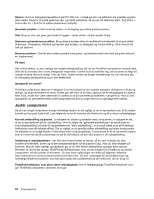Lenovo ThinkPad W520 (Danish) User Guide - Page 107
Brug af ThinkLight-funktionen, Brug af det optiske drev, DVD-R-diske, DVD-RAM-diske af type II
 |
View all Lenovo ThinkPad W520 manuals
Add to My Manuals
Save this manual to your list of manuals |
Page 107 highlights
Hvis du ikke ønsker, at kameraet skal starte automatisk, når du trykker på Fn+F6, eller når du bruger et program, skal du trykke på Fn+F6 for at åbne vinduet Kommunikationsindstillinger og klikke på knappen Skjul mit kamerabillede for at deaktivere kameraet. Konfigurér kameraindstillinger Du kan konfigurere kameraindstillingerne, så de opfylder dine behov, som f.eks. kvaliteten af video-outputtet. Gør følgende for at konfigurere kameraindstillingerne: 1. Tryk på Fn+F6. Vinduet Kommunikationsindstillinger vises. 2. Klik på knappen Administrér indstillinger. Vinduet Communications Utility åbnes. 3. I vinduet Communications Utility kan du konfigurere kameraindstillingerne, så de passer til dine individuelle behov. Indstil kameraets video-output Du kan justere kvaliteten af kameraets video-output ved at ændre indstillingerne for billedkvalitet og rammehastighed i vinduet med kameraegenskaber. Du kan vælge mellem følgende værdier: Speed Priority: Dette er standardindstillingen. Det giver en hurtigere rammehastighed for den bedste real-time-videokonference om dagen. Men om natten eller i et mørkt miljø har billedet ikke den bedste kvalitet. Balance: Dette balancerer mellem hastighed of billedkvalitet. Et billede taget om natten eller i et mørkt miljø er bedre end med Speed Priority. Image quality priority: Dette giver en højkvalitetsvideo og det bedste billede når som helst på døgnet. Billedet er meget skarpt selv om natten eller i et mørkt miljø, men på bekostning af rammehastigheden. Video-streaming kan blive langsom. Brug af ThinkLight-funktionen Da du kan tage computeren med dig, kan du komme ud for, at du skal bruge den under dårlige lysforhold. Tryk på Fn + PgUp for at tænde, så tastaturet oplyses. Bemærk: Undgå at bruge computeren i mørke omgivelser i længere tid. Det kan beskadige øjnene. Brug af det optiske drev Bemærk: Computeren understøtter kun MultiBurner-driveren. MultiBurner-drev Dette drev kan læse DVD-ROM-diske, DVD-R-diske, DVD-RAM-diske, DVD-RW-diske og alle typer CD'er, f.eks. almindelige CD'er, CD-RW-diske, CD-R-diske og lyd-CD'er. Desuden kan drevet brænde DVD-R-diske, DVD-RW-diske, DVD-RAM-diske af type II, CD-RW-standarddiske, CD-RW-diske med høj hastighed og CD-R-disks. Kapitel 2. Brug af computeren 89